在 Mac 電腦上用 UPDF 簽署 PDF 文檔
簽名是在特定文件上表明認可的好方式,如果我們列印文件再簽署是比較麻煩的,但 UPDF 讓簽署文件變得輕鬆,直接在文檔上簽名而不需要列印出來再簽名。本指南將介紹如何使用 UPDF 在文件上添加簽名。
UPDF 同時支援數位簽名和電子簽名,您可以根據您的需要,在文檔上簽署數位簽名或電子簽名。點擊下面的按鈕下載 UPDF,並按照以下指南使用它簽署 PDF 文檔。
Windows • macOS • iOS • Android 100% 安全性
提示
一、如何添加電子簽名?
步驟1:建立簽名
使用UPDF開啟PDF文檔,在預設的註解模式下,點選頂部工具列的「簽名」圖示。然後點選「建立」按鈕,建立屬於您自己的手寫簽名。
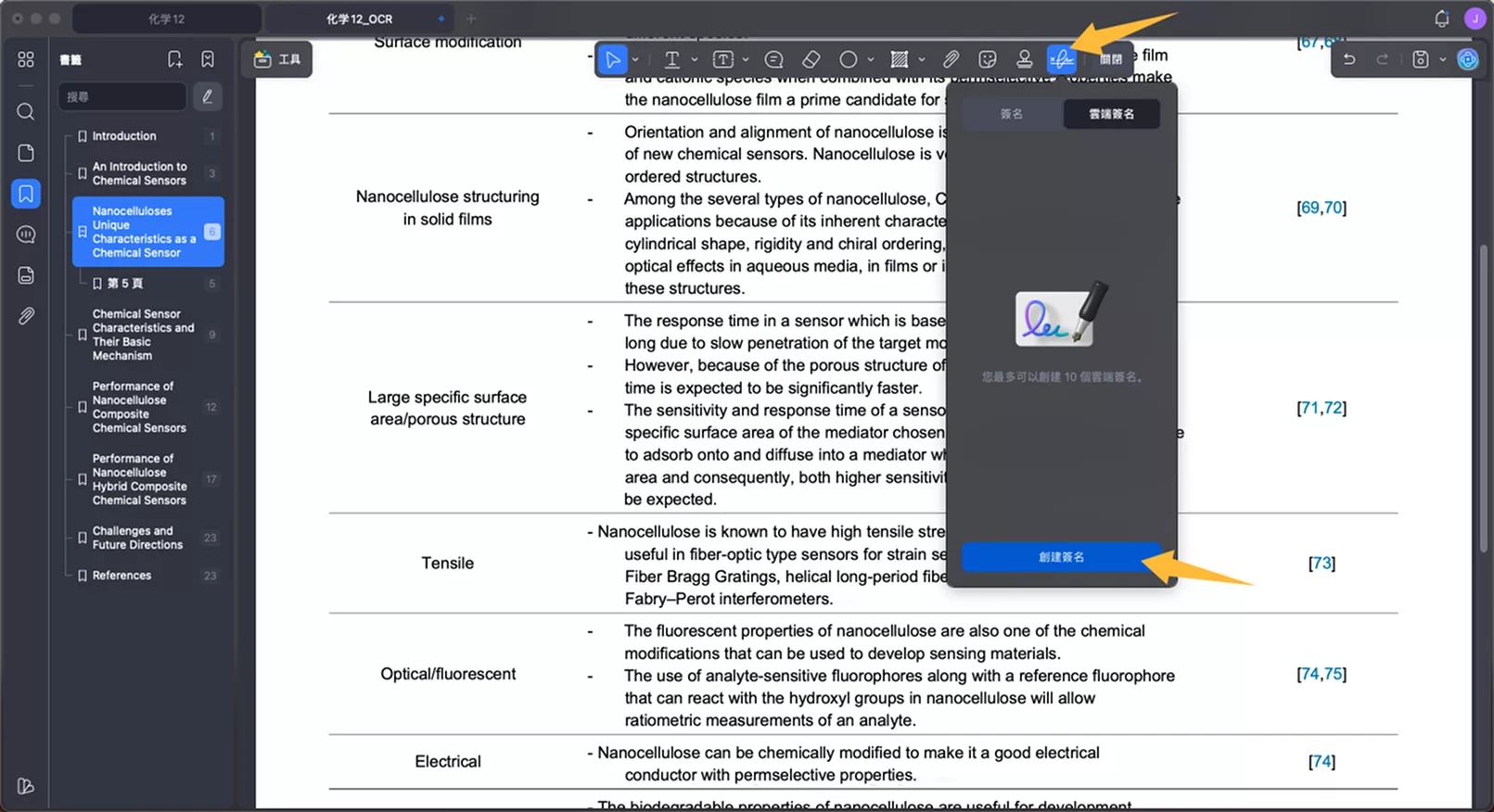
當選單開啟時,點擊「建立」開啟一個新視窗,您可以透過「鍵盤」、「影像」或「鼠標」建立簽名。
· 使用鼠標建立簽名
如果您希望從「鼠標」建立簽名,請在畫布上繪製簽名。您可以從視窗右上方的可用選項中設定簽名的厚度和顏色。若要清除簽名,請選擇“清除”按鈕。滿意後,點擊「建立」將簽名新增到清單中。從清單中選擇剛剛建立簽名,並將其新增至PDF文件中的任何位置。
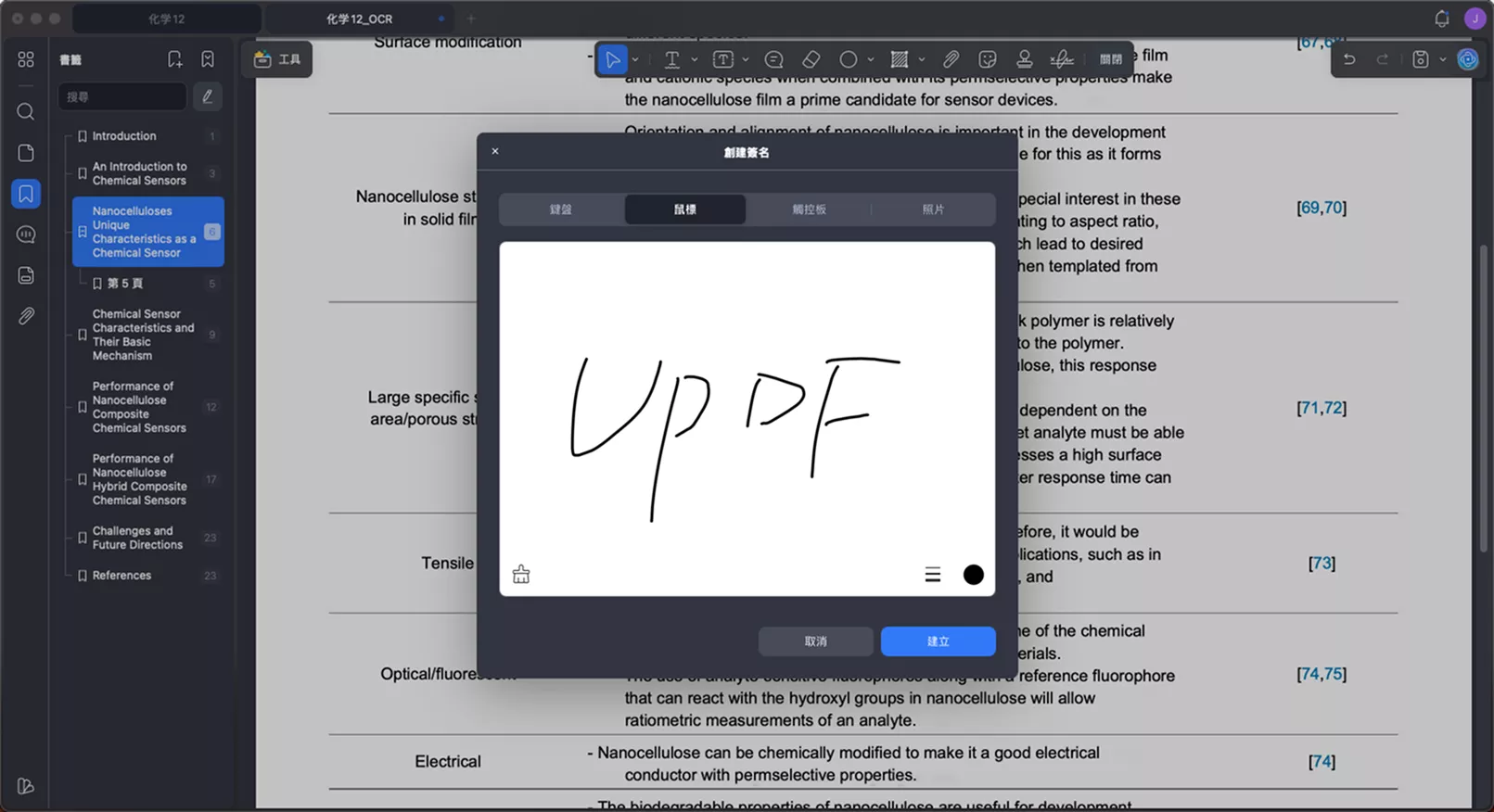
· 使用鍵盤建立簽名
如果你選擇「鍵盤」來建立簽名,你可以用鍵盤輸入你的名字,並從右上角的選項中設定顏色。建立簽名後,點擊「建立」按鈕。
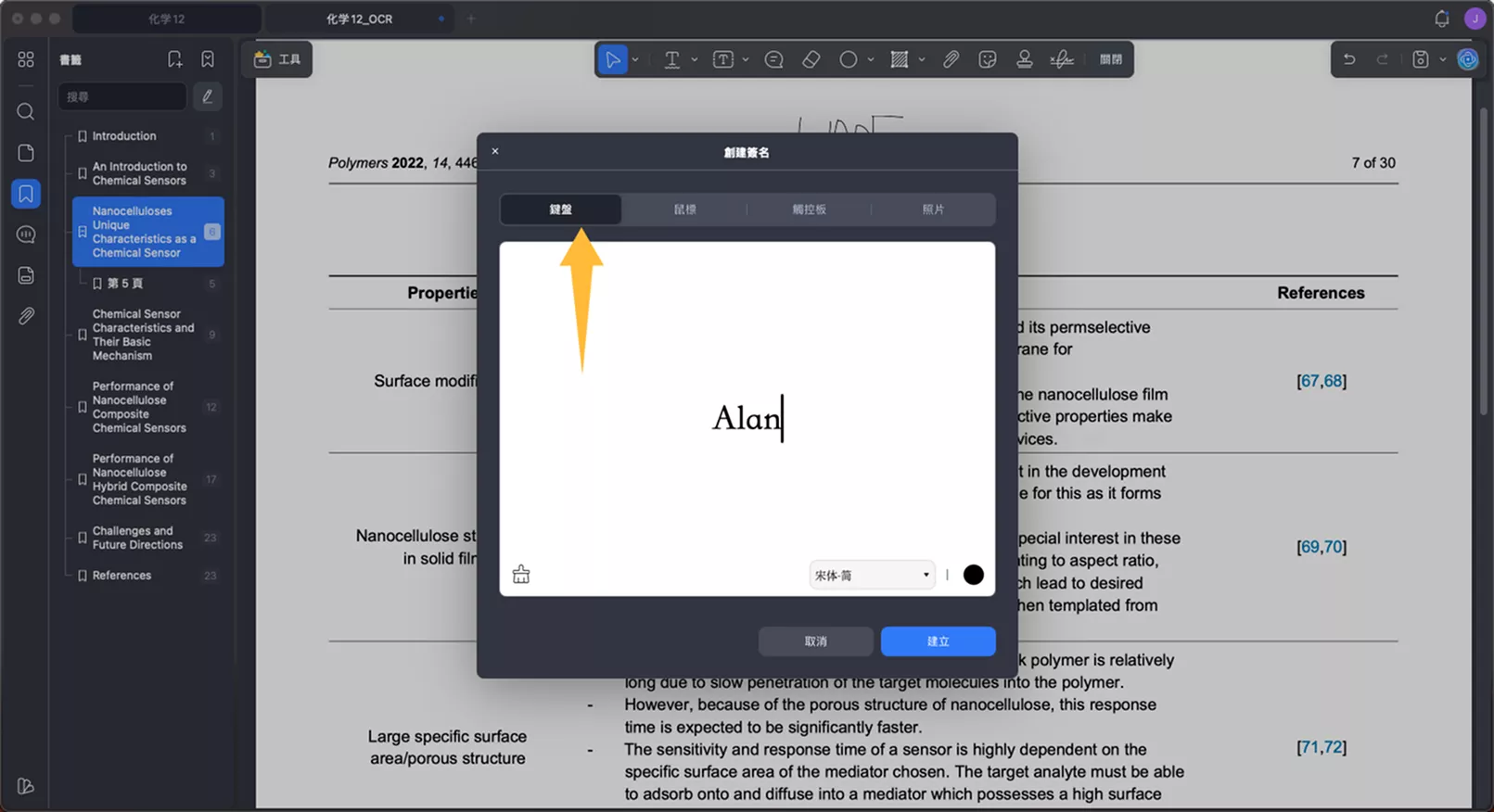
· 使用影像建立簽名
如果你選擇「影像」來創建簽名,你需要在一張白紙上寫上你的名字,然後使用手機拍照,再把圖片傳輸到電腦上。接著,您點選「選擇檔案」按鈕,開啟上傳到電腦上的圖片。點擊建立按鈕,軟體會自動辨識並建立您的手寫簽名。
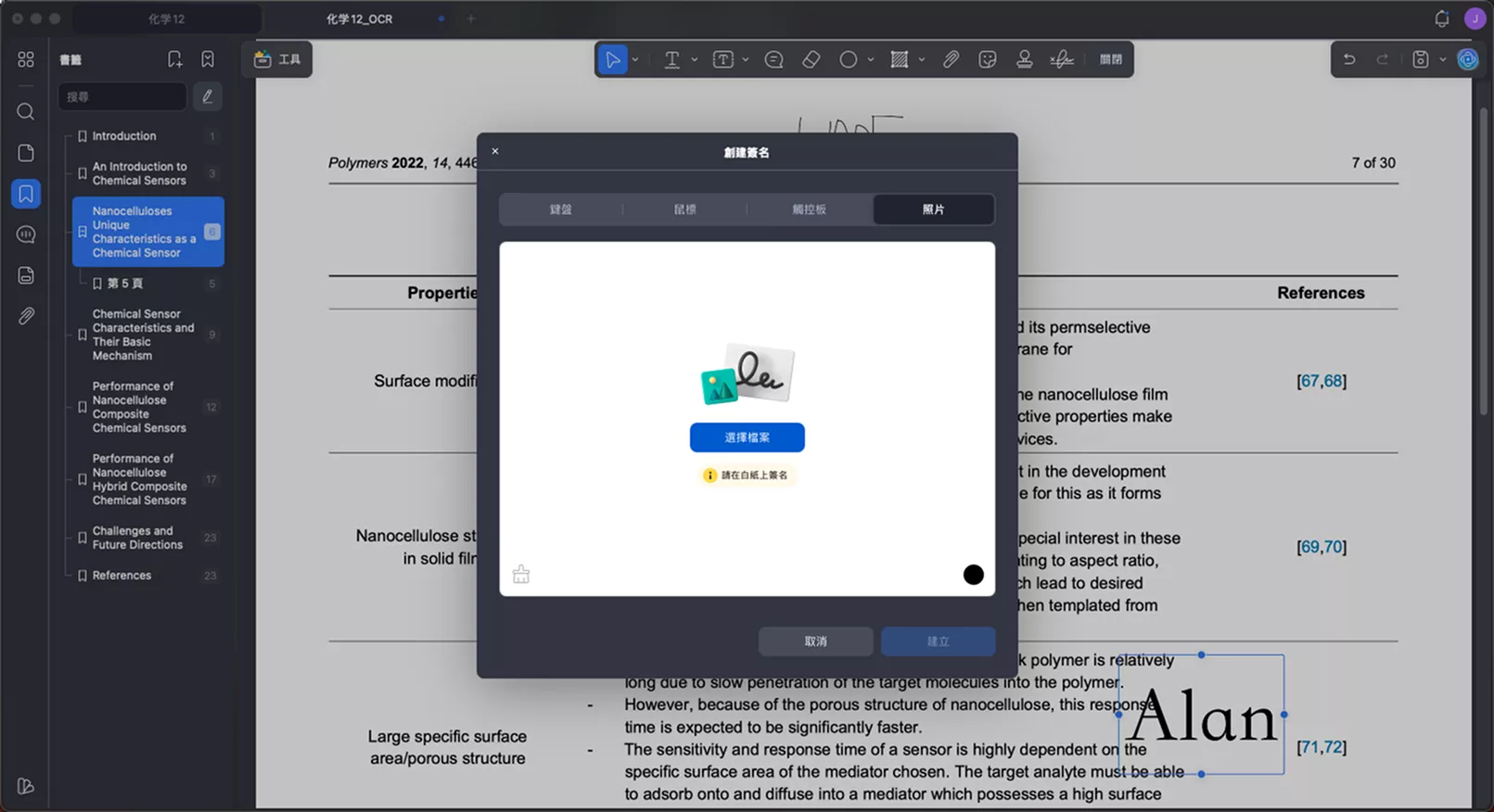
· 使用觸控板建立簽名
您可以選擇“觸控板”並點擊“單擊此處開始”以使用觸控板手寫您的簽名,完成後,按“Enter”鍵完成寫入。
步驟2:將簽名新增至PDF並調整位置和大小
在UPDF上建立簽名後,可以用滑鼠點選PDF上的任意位置,將簽名加入文件中。
將簽名新增至PDF文件後,使用鼠標或觸控板將簽名拖曳到文件中的任何位置。若要變更其大小,請使用簽名邊緣上的矩形框,並向適當方向拖曳它們以增加或減少其大小。您也可以用鼠標右鍵點擊簽名,選擇將簽名清除。
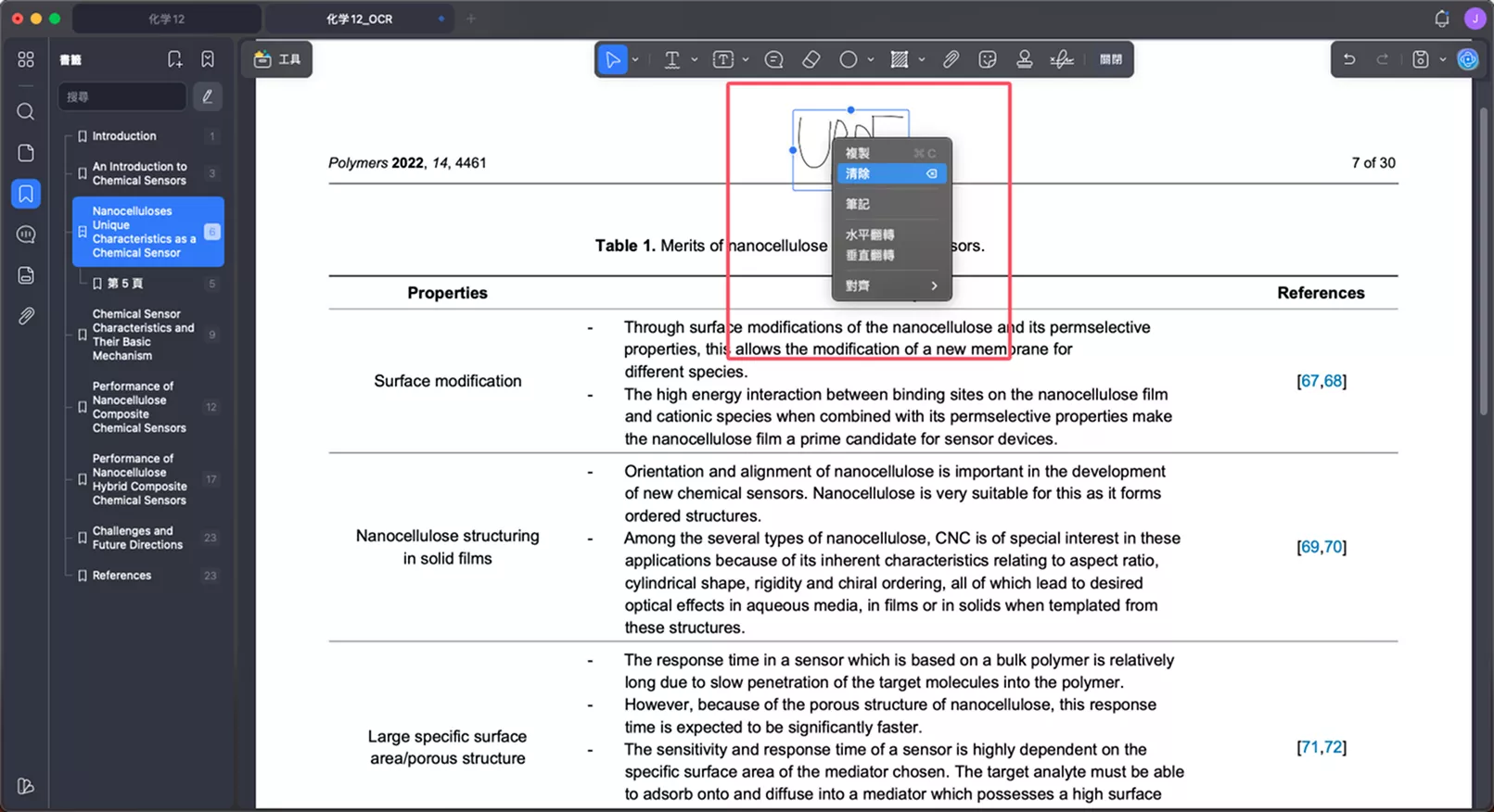
趕快點擊下方下載自己去免費試試吧!
Windows • macOS • iOS • Android 100% 安全性
二、如何添加數位簽名?
數位簽名具有多種重要作用。它可用於認證,確認簽署者身份,確保消息來源可靠;能保證資料完整性,防止資訊被篡改;還具有不可否認性,簽名者無法否認曾簽署過消息,為電子事務提供安全保障與法律依據。
(1)用UPDF 開啟需要簽名的文檔,然後點擊軟體頂部的“工具”,在選單中找到“表格”按鈕並點擊,再點擊頂部工具列的“數位簽名”圖示。

(2)點選【數位簽名】後,在PDF文件的需要簽名的位置點擊,出現一個數位簽名的區域。雙擊簽名區域,我們可以在右側調整此框的大小、變更其位置,或按一下數位簽章來自訂其一般資訊、樣式和操作。
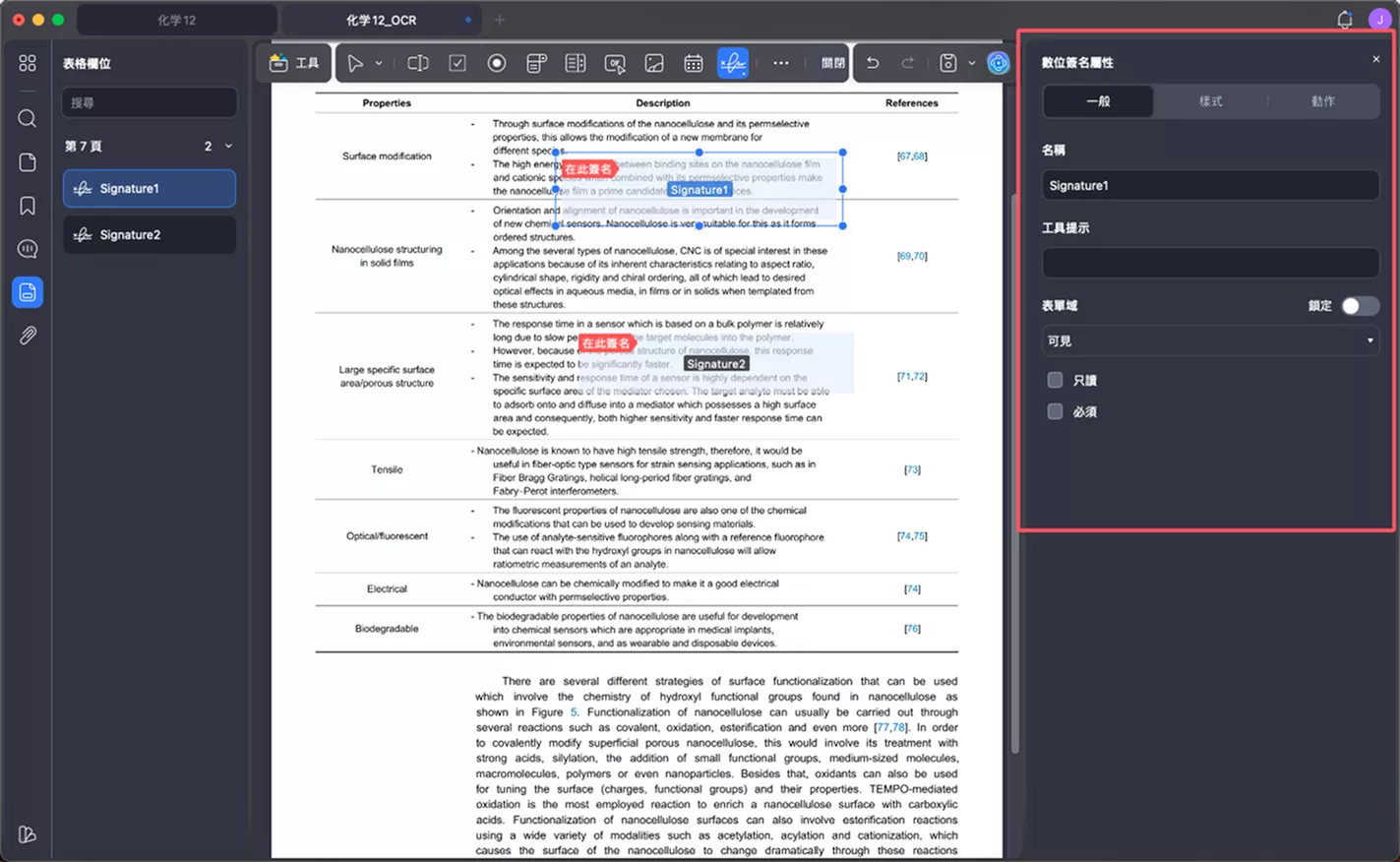
(3)對 PDF 進行數位簽名
如果您想自己簽署 PDF,UPDF 將允許您使用預先製作的數位身分證進行簽署或建立新的。
選項 1:建立並新增數位簽名
請繼續閱讀下文,了解如何在 UPDF 中建立數位身分證。
畫完框框後,點選關閉退出「表單」模式。導航到左上角的“工具”並選擇“表單”選項。從頂部功能表列中,選擇“數位簽章”,然後按一下檔案的任何位置即可新增數位簽章,然後在您想要的位置畫一個框。點擊該框,將出現一個彈出視窗。以下視窗有多個選項。按一下“建立”或“導入”圖示。
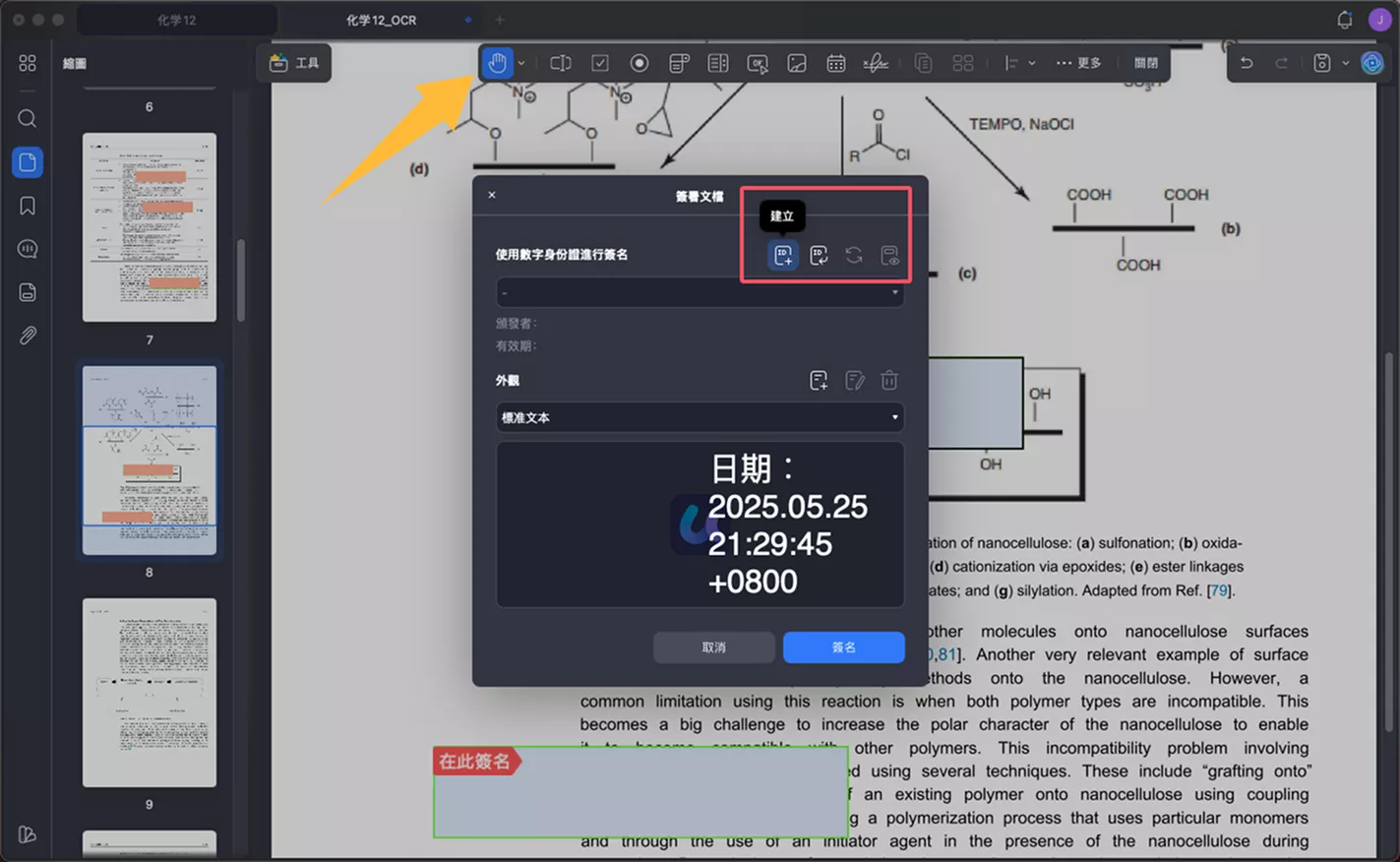
若要建立數位身分證,系統將提示您輸入個人訊息,包括姓名、電子郵件地址等。新增資訊並點擊「確定」繼續。
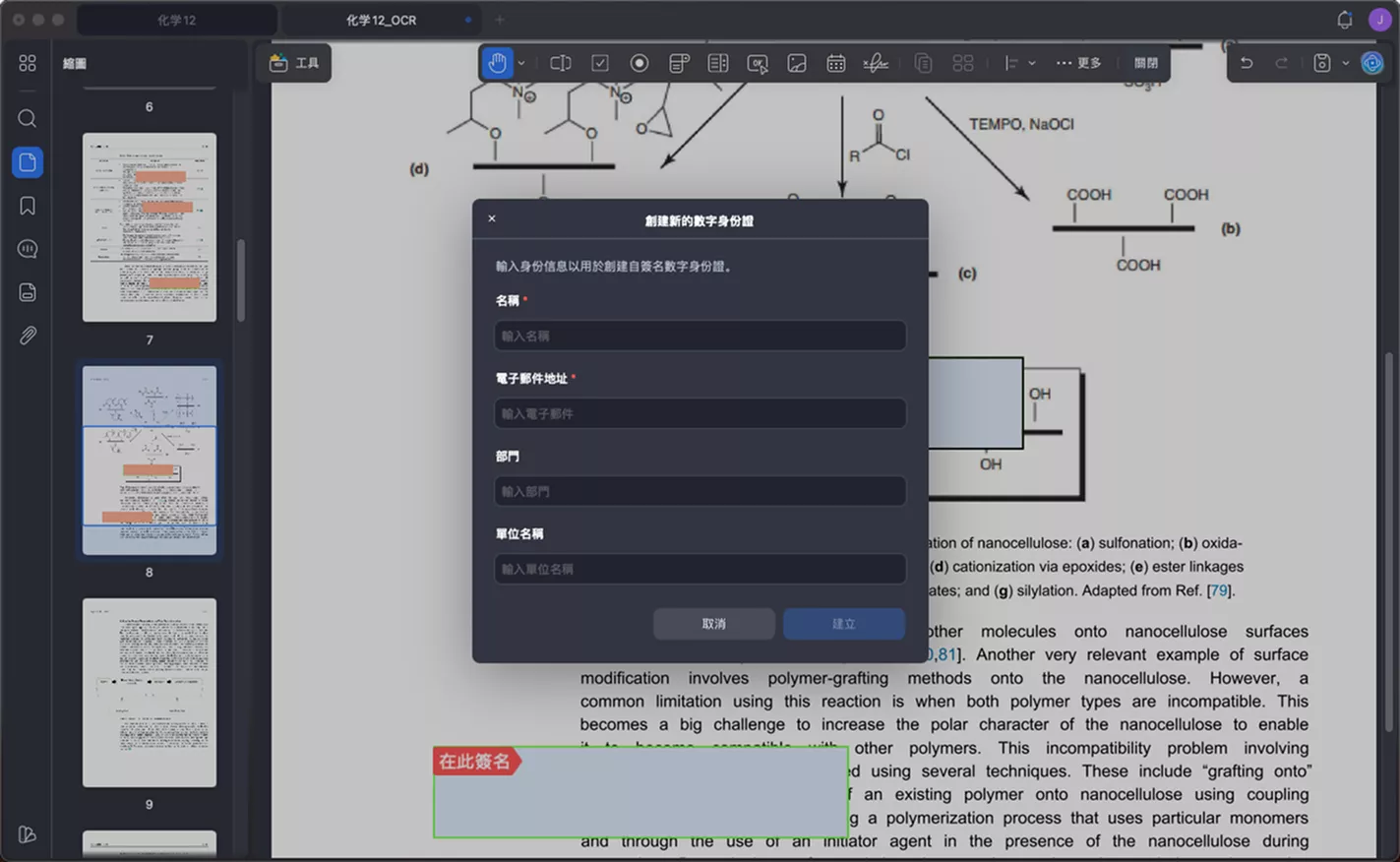
成功建立數位身分證後,請輸入至少六個字元的密碼並確保您的數位身分證安全。接著,在「簽署文件」視窗中,選擇「簽署」選項以新增您的數位簽章。
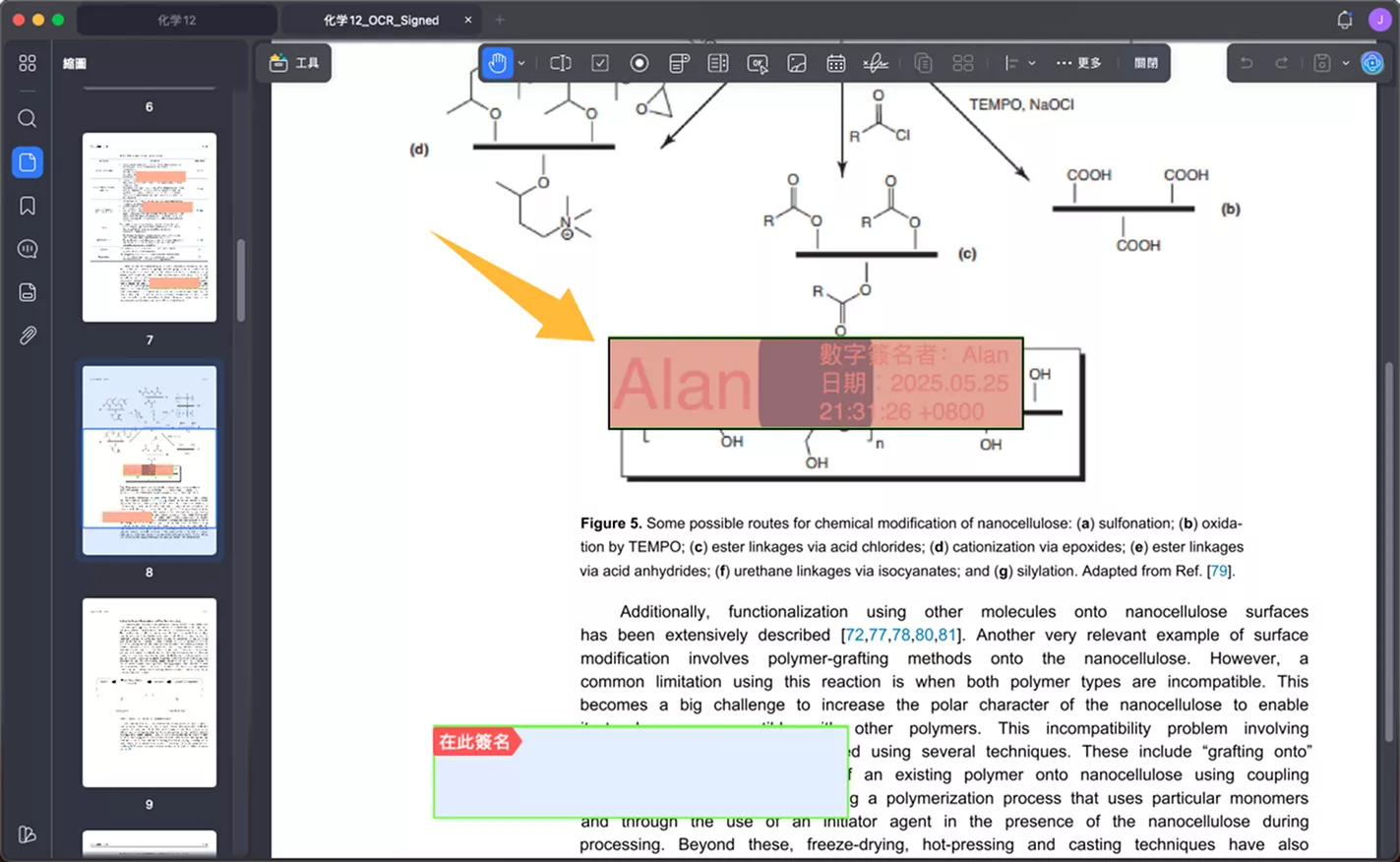
選項 2:匯入並新增您的數位簽名
除了從頭開始建立數位身分證之外,您還可以匯入預先存在的身分證來對您的 PDF 進行數位簽章。您可以按照以下步驟操作:
- 不要點選「簽名視窗」中的「建立」選項,而是選擇「匯入」。
- 瀏覽您的裝置以匯入預先製作的數位身分證。輸入密碼。按“確定”導入。
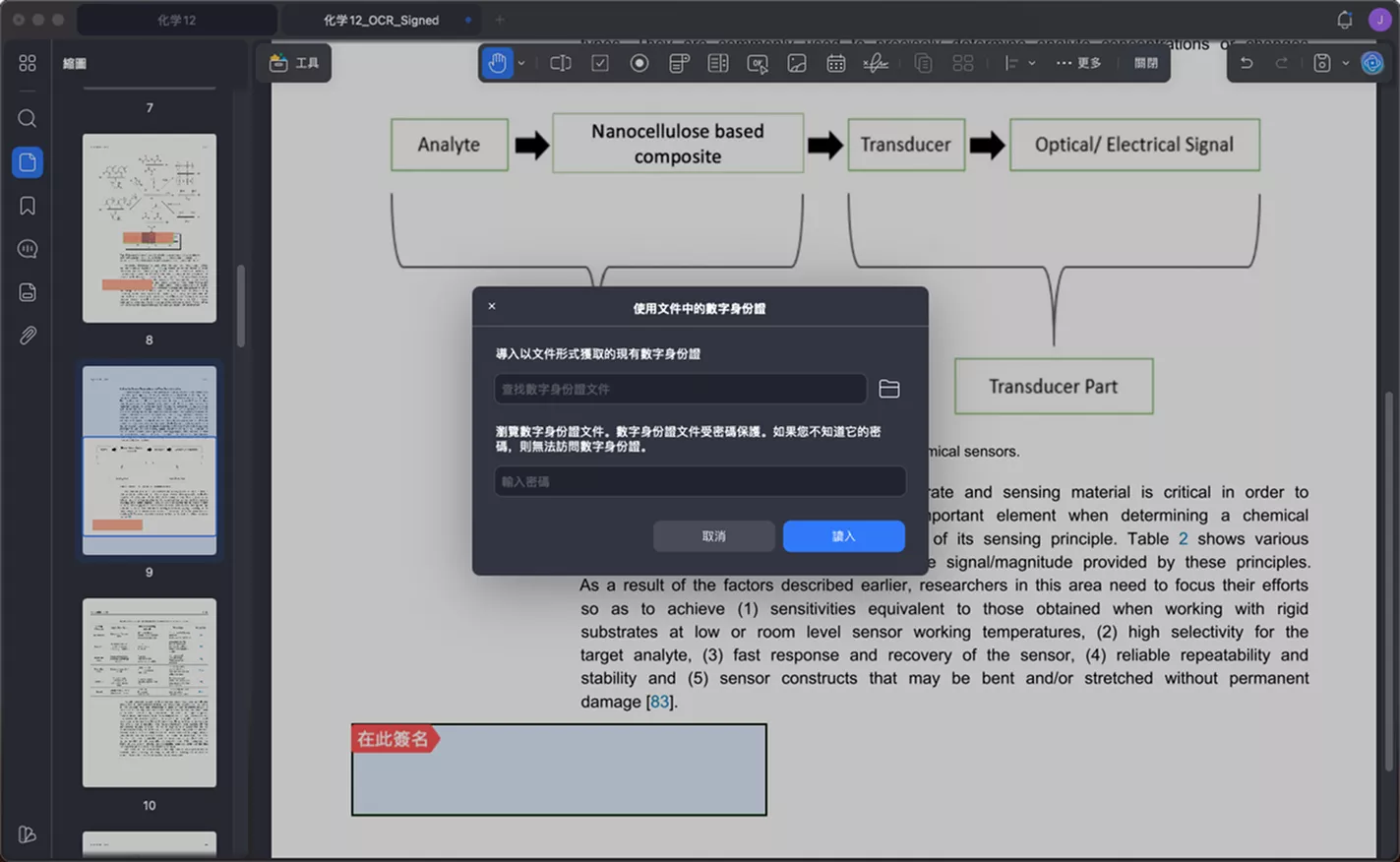
- 現在,按一下「簽章」即可使用數位簽章對 PDF 進行簽章。您需要在彈出視窗中選擇一個位置來儲存您的數位簽章的 PDF。
要注意的是,數位簽名功能不支援撤銷,簽名後的文件也不能再修改。
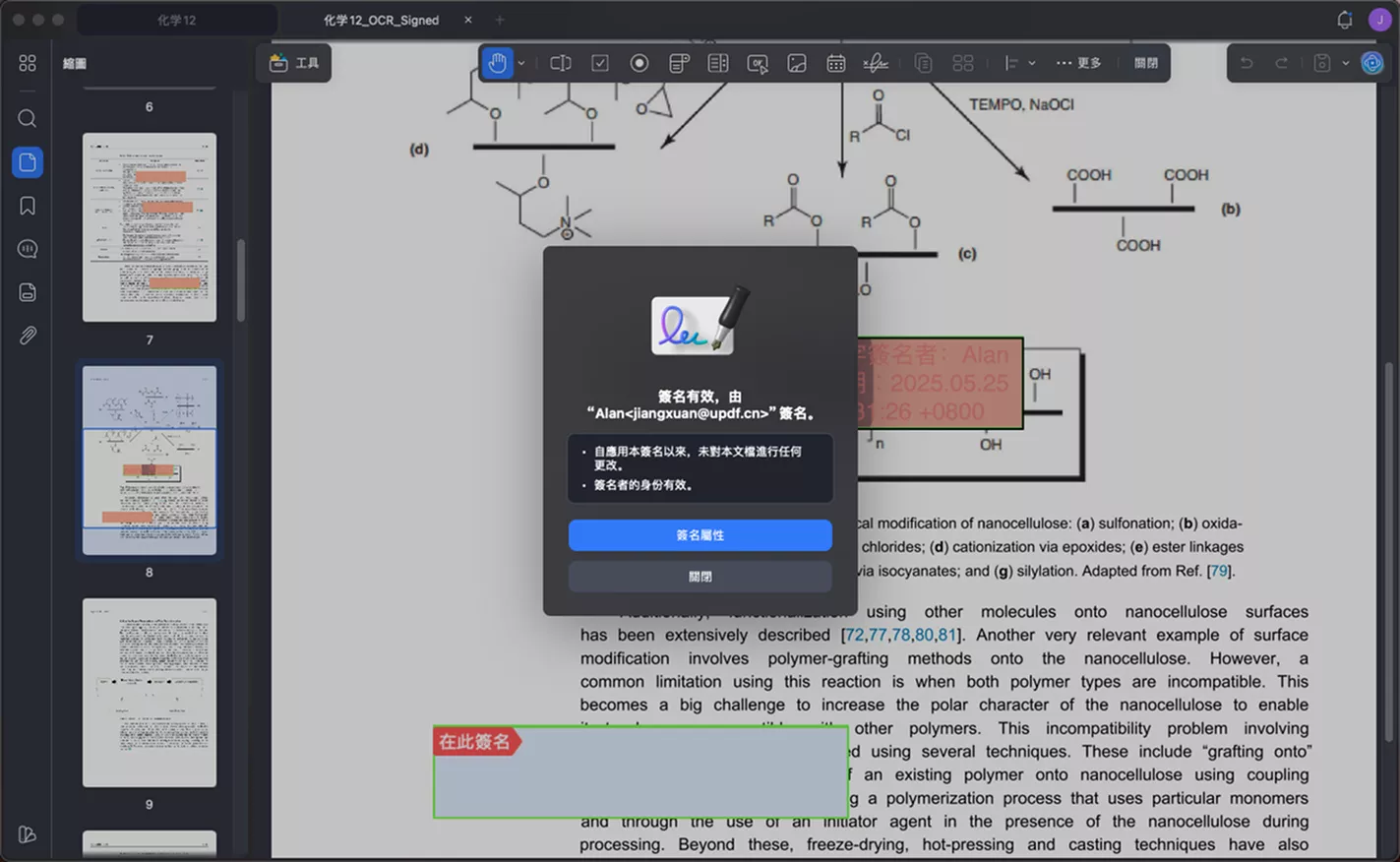
以上就是為PDF 新增簽名的詳細步驟了,大家可以免費下載後自己去試試!
Windows • macOS • iOS • Android 100% 安全性
 UPDF
UPDF
 Windows
Windows Mac
Mac iPhone/iPad
iPhone/iPad Android
Android UPDF AI 在線
UPDF AI 在線 UPDF 數位簽名
UPDF 數位簽名 PDF 閱讀器
PDF 閱讀器 PDF 文件註釋
PDF 文件註釋 PDF 編輯器
PDF 編輯器 PDF 格式轉換
PDF 格式轉換 建立 PDF
建立 PDF 壓縮 PDF
壓縮 PDF PDF 頁面管理
PDF 頁面管理 合併 PDF
合併 PDF 拆分 PDF
拆分 PDF 裁剪 PDF
裁剪 PDF 刪除頁面
刪除頁面 旋轉頁面
旋轉頁面 PDF 簽名
PDF 簽名 PDF 表單
PDF 表單 PDF 文件對比
PDF 文件對比 PDF 加密
PDF 加密 列印 PDF
列印 PDF 批量處理
批量處理 OCR
OCR UPDF Cloud
UPDF Cloud 關於 UPDF AI
關於 UPDF AI UPDF AI解決方案
UPDF AI解決方案  AI使用者指南
AI使用者指南 UPDF AI常見問題解答
UPDF AI常見問題解答 總結 PDF
總結 PDF 翻譯 PDF
翻譯 PDF 解釋 PDF
解釋 PDF 與 PDF 對話
與 PDF 對話 與圖像對話
與圖像對話 PDF 轉心智圖
PDF 轉心智圖 與 AI 聊天
與 AI 聊天 PDF 轉成 Word
PDF 轉成 Word PDF 轉成 Excel
PDF 轉成 Excel PDF 轉成 PPT
PDF 轉成 PPT 使用者指南
使用者指南 技術規格
技術規格 產品更新日誌
產品更新日誌 常見問題
常見問題 使用技巧
使用技巧 部落格
部落格 UPDF 評論
UPDF 評論 下載中心
下載中心 聯絡我們
聯絡我們